نحوه حذف آنتی ویروس اویرا
روش حذف برنامه اویرا بسته به نوع سیستم عامل رایانه های شخصی، متفاوت می باشد. ما در این مقاله می خواهیم نحوه حذف آنتی ویروس Avira در سیستم عامل ویندوز 10 را به شما کاربران گرامی آموزش دهیم. با ما در ادامه مقاله آموزش حذف آنتی ویروس اویرا همراه باشید.
نحوه حذف آنتی ویروس اویرا بر روی ویندوز 10
برای حذف برنامه اویرا اینترنت سکیوریتی مراحل زیر را به ترتیب انجام دهید:
- در گوشه سمت چپ پایین صفحه روی آیکون Windows کلیک کنید
- سپس به ترتیب روی گزینه های زیر کلیک کنید.
Settings → System → Apps & features - ابتدا بر روی محصول Avira که مایل به حذف آن هستید کلیک کنید تا برنامه اویرا حذف شود.
- اعلان حذف محصول اویرا را با کلیک کردن بر روی گزینه Uninstall تأیید کنید.
- در خواست User Account Control را با Yes تأیید کنید.
- درخواست راه اندازی اویرا (Avira Setup) را با زدن گزینه Yes تأیید کنید.
- راه اندازی avira برای حذف محصول چند دقیقه زمان خواهد برد.
- اعلان راه اندازی مجدد سیستم (restart your system) را با زدن گزینه Yes تأیید کنید.
- پس از راه اندازی مجدد سیستمتان، محصول Avira بطور کامل از رایانه شخصی شما پاک خواهد شد.
- توجه داشته باشید:
اگر نسخه قبلی Avira را ، تمام محصولات لیست شده Avira را یکی یکی حذف نصب کنید، اما مطمئن شوید که آخرین ورودی Avira را حذف نصب کرده اید.
- توجه داشته باشید:
توجه داشته باشید:
افزونه های مرورگر Avira بسته به مرورگری که از آن استفاده می کنید، مانند هر برنامه افزودنی دیگر، قابل نصب می باشد.
- Google Chrome:
Settings icon → More tools → Extensions - Mozilla Firefox:
(در صفحه منو سمت چپ) Settings icon → Add-ons → puzzle icon - Opera:
Opera menu button → Extensions → Extensions
نحوه حذف آنتی ویروس Avira بر روی ویندوز 8.1
- میانبر صفحه کلید Windows Logo + F ، سپس Control Panel و Programs and Features.
- روی محصول Avira که می خواهید حذف شود کلیک راست کرده و سپس گزینه Uninstall را انتخاب کنید.
- اعلان حذف نصب محصول را با Yes تأیید کنید.
- فعال شدن فایروال ویندوز را با Yes تایید کنید.
- Setup اویرا چند دقیقه طول می کشد تا محصول حذف نصب شود.
(تمام محصولات اویرا را به این ترتیب و در نهایت Management Panel اویرا را حذف نصب کنید). - اعلان ری استارت سیستم را با Yes تأیید کنید.
پس از راه اندازی مجدد رایانه شخصی، محصول Avira به طور کامل حذف می شود.
نحوه حذف آنتی ویروس Avira بر روی ویندوز 8
- در گوشه سمت چپ پایین صفحه “Start”، کلیک راست کرده (دکمه Windows + X) منوی دسترسی سریع پنجره جدید ظاهر می شود.
- پس از نمایش منوی Quick Access بر روی Programs and Features کلیک کنید.
- بر روی Avira کلیک راست کرده و گزینه Uninstall را انتخاب کنید.
- اعلان حذف نصب محصول را با Yes تأیید کنید.
- فعال شدن فایروال ویندوز را با Yes تایید کنید.
- Setup اویرا چند دقیقه طول می کشد تا محصول حذف نصب شود.
(تمام محصولات اویرا را به این ترتیب و در نهایت Management Panel اویرا را حذف نصب کنید). - اعلان ری استارت سیستم را با Yes تأیید کنید.
پس از راه اندازی مجدد رایانه شخصی، محصول Avira به طور کامل حذف می شود.
نحوه حذف آنتی ویروس Avira بر روی ویندوز 7
- به ترتیب بر روی گزینه های زیر کنید:
Start → Control Panel → Programs → Programs and Features - بر روی Avira کلیک راست کرده و گزینه Uninstall را انتخاب کنید.
- اعلان حذف نصب محصول را با Yes تأیید کنید.
- فعال شدن فایروال ویندوز را با Yes تایید کنید.
- Setup اویرا چند دقیقه طول می کشد تا محصول حذف نصب شود.
- (تمام محصولات اویرا را به این ترتیب و در نهایت Management Panel اویرا را حذف نصب کنید).
- اعلان ری استارت سیستم را با Yes تأیید کنید.
پس از راه اندازی مجدد رایانه شخصی، محصول Avira به طور کامل حذف می شود.
ویدیو آموزش حذف آنتی ویروس اویرا
برای خرید آنتی ویروس اویرا با مناسب ترین قیمت ها و اطمینان از اورجینال بودن لایسنس خود، محصول موردنظرتان را از باما سافت خریداری نمایید.
باتوجه به تحریم بودن کشورمان ایران از سوی کمپانی اویرا، آنتی ویروس های Avira دیگر در ایران کار نمی کنند؛ پیشنهاد ما به شما این است که به جای آن، محصولات زیر را تهیه کنید.
لطفاً سؤالات و نظرات خود را در قسمت دیدگاه ها، باما در میان بگذارید.
منبع: Avira






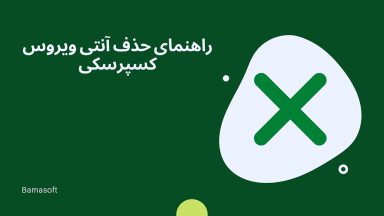


با سلام وقتی من اویرا را پاک میخوام کنم نمیشه ار.ور میده ارور درایوc....لطفا بکید حیکار کنم خواهش میکنم این ا عوضش اویرا را باید پاک کنم خواهس میکنم بکید به من حیکار کنمپ
سلام وقت بخیر
لطفا عکس ارور رو برای ما تو واتس اپ (09129642367) بفرستید تا همکار پشتیبانمون بررسی کنن و شما رو راهنمایی کنند.
من خسته شدم از دست اویرا پاک هم نمیشد. مرسی از راهنمایی خوبتون
مرسی از راهنمایی خوبتون
سلام من همین کار رو کردم اما الان این برنامه کامل آنیستال نشده لطفا بگید باید چیکار کنم ؟
میشه دوباره برنامه رو نصب کنم و بازهم حذف کنم ؟
لطفا راهنمایی کنید
ممنون میشم
سلام ببخشید یک سوال داشتم
من موقع حذف نصب با خطایی مواجه شدم چکار کنم؟
با سلام واحترام
با چه خطایی مواجه شدید ؟ چه پیغامی به شما میده ؟
واقعا ممنونم خیلی ممنونم این اویرا منو دیوانه کرده بود همه بازیاکو پاک کرده بود کالاف پابجی هرچی بازی تو کامپیوتر داشتم پاک شد ولی امروز تونستم با راهنمایی شما حذفش کنم خیلی ممنونم
واقعا ممنونم خیلی ممنونم این اویرا منو دیوانه کرده بود همه بازیاکو پاک کرده بود کالاف پابجی هرچی بازی تو کامپیوتر داشتم پاک شد ولی امروز تونستم با راهنمایی شما حذفش کنم خیلی ممنونم
سلام خواهش میکنم. خوشحالیم که مشکلتون حل شد.
سلام
چند سال قبل اویرا را آنیستال کردم الان می خوام کسپر اسکای نصب کنم که پیام زیر را می ده و هیچ جوره هم حذف یا آنیستال نمی شه
avira launcher (generic)"
می شه لطفا راهنمایی بفرمایید"
درود بر شما مشکل من اینه که این آنتی ویروس آویرا مه نصب کردم از خود سایت اصلی هم نصب کردم ولی اصلاً کار نمیکرد و حالا هم تو این بخشی که شما توضیح دادین پیدا نمیشه که آنیستال کنم با دوتا برنامه آنیستالر دیگه هم که دانلود کردم پیدا نمیکنه که آنیستال کنم و در نصب برنامه ها به مشکل خوردم، ممنمون میشم کمکم کنید